I vår tid av tekniska framsteg är datorn redan en integrerad del av livet. Men med all kraft i ny utveckling, misslyckas de ofta. Ett vanligt problem är att logga ut och koppla bort. Men det finns naturligtvis en lösning, och nu kommer vi att överväga alla sätt.

Hur kan jag stänga av min bärbara dator
Innehållet i artikeln
- Hur kan jag stänga av min bärbara dator
- Varför den bärbara datorn inte stängs av
- Den bärbara datorn stängs inte av vid start
- Bärbar dator skriver avstängning och stängs inte av
- Hur man stänger av en bärbar dator om den inte stängs av
Standardhandlingssekvensen är följande:
- Stäng alla program som körs. Spara text eller annan viktig information.
- Vänsterklicka på "Start" -ikonen. Den ligger i skärmens nedre vänstra hörn och ser ut som en sfär, inuti vilken det finns en något deformerad kvadrat, uppdelad i fyra delar målade i olika färger.
- I panelen som visas på höger sida brukar det lägsta objektet heta "Sleep" och bredvid det finns en pil. Vi flyttar markören till den, vi har en annan liten panel, där du måste välja objektet "Slutförande av arbete".
- När systemet tillfrågas om att vi verkligen vill slutföra arbetet godkänner vi genom att klicka på "ja".
Det finns dock situationer när detta inte kan göras.

Varför den bärbara datorn inte stängs av
Det kan finnas flera alternativ.
- Problem med programvara och installationsdrivrutiner
Alla program och drivrutiner måste licensieras och installeras av en specialist. Men detta är idealiskt, i praktiken, användare "ladda ner" program från Internet. Förklaringen till sådan slarv är mycket enkel - det är gratis.
Det är ingen mening att säga att ingen kommer att tillhandahålla programvara, drivrutiner och annan programvara för ingenting, och genom att ladda ner dessa programmet får användaren full tillgång till sin enhet från tredje part som en "bonus" personer.
Konsekvenserna är utbredda, intäkter från resurser och kostnaden för att betala el för offrets dator. Förlust av personliga, särskilt bankdata och därmed pengar.
Men huvudproblemet med en sådan nedladdning är den virala programvaran. Det är just detta som inte tillåter inte bara att stänga av den bärbara datorn, utan också skapar en avmattning i arbetet och "frysning", dvs. brist på systemrespons på kommandon.
Viktig! Nedladdning av program, programvara, drivrutiner från licensierade webbplatser garanterar inte deras kvalitet. Licensierade webbplatser är ofta förfalskade av bedragare, säker programvara kan inte vara utan betalning.
Fixen är enkel. Vi skannar systemet med ett antivirusprogram efter skadlig kod och tar bort det skoningslöst.
- Fel på själva utrustningen
Datorprogrammerare kallar ofta datorer som "hårdvara". De har delvis rätt. Med all sin förmåga är det bara delar som har ett arbetsliv. I genomsnitt fem till sju år. Då misslyckas det, vilket leder inte bara till oförmågan att stänga av den bärbara datorn, utan också att använda den i allmänhet.
I detta fall skulle den enda lösningen vara en professionell reparation på ett servicecenter.
- Hårddiskbelastning. Ogiltiga inställningar
Gå till fliken Lägg till / ta bort program på kontrollpanelen. Vi väljer program som inte används och tar bort.
Viktig! Minnsavlastning, inklusive diskdefragmentering, bör utföras minst varannan vecka. Var särskilt uppmärksam på spel, de tar upp mycket operativt utrymme.
Det kan vara svårt att använda även utrustningsbar utrustning om du ändrar inställningarna. Detta gäller särskilt strömdata från den bärbara datorn. Vilket säkert kommer att påverka svårigheten när du kopplar bort den bärbara datorn.
Vi fixar det så här. Vi går till enhetshanteraren, hittar fliken "USB -kontroller". Vi uppmärksammar alla enheter som nämner USB. Det kommer att finnas flera av dem och alla måste öppnas med vänster musknapp. Objektet "egenskaper" visas, gå till "energihantering".
Vi avmarkerar rutorna varhelst det kommer att finnas tillstånd att stänga av enheten. Vi sparar ändringarna och försöker stänga av utrustningen enligt standardscenariot.

Den bärbara datorn stängs inte av vid start
Mycket ofta finns det en situation när användaren gjorde allt korrekt, försökte logga ut från systemet via menyn på "Start" -knappen, men systemet "hängde". I detta fall är det nödvändigt att övervaka stabilitetssystemet.
Med vänster musknapp, aktivera programmet "Start", sedan "Kontrollpanelen", välj nu "Support Center". Därefter behöver vi fliken "underhåll" och själva "systemmonitorn".
I det här avsnittet är det till och med intuitivt klart var du ska ta bort bockmarkeringarna, särskilt eftersom när du håller muspekaren markeras hjälp för vad det här eller det där objektet är. Efter dessa steg försöker vi avsluta arbetet igen.
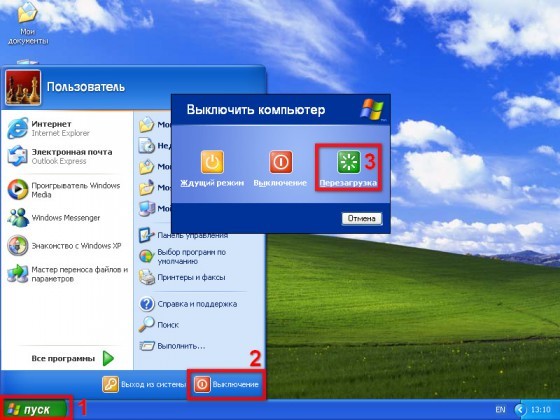
Bärbar dator skriver avstängning och stängs inte av
Innan du stänger av meddelar alla operativsystem med ett meddelande att det stängs av. Denna situation är normal om den inte varar mer än tio sekunder.
Men om detta händer under lång tid, uppstår en naturlig fråga: varför stängs inte den bärbara datorn av helt? Det bör förstås att vid denna tidpunkt avslutar systemet alla öppna processer. Visuellt kan vi vid denna tidpunkt se en bildskärm utan öppna "fönster", men upp till 70 operativprogram och applikationer kan vara öppna just nu. Detta är helt normalt, de är alla nödvändiga för att systemet ska fungera fullt ut.
I en sådan situation är det lämpligt att "påskynda processen". För att göra detta går vi till aktivitetshanteraren. Genom att trycka och hålla ned tangenterna i denna ordning: Ctrl + Alt + Del. Vi öppnar ett litet fönster med en meny. Välj sedan det sista objektet "Start Task Manager".
Programmet öppnas, och det är här vi ser alla oavslutade processer som inte tillåter den bärbara datorn att stängas av korrekt. Det är nödvändigt att välja fliken "Processer" med den vänstra knappen. Flytta muspekaren och tryck på höger knapp, en lista med uppgifter öppnas. Du kan välja "avsluta process" eller "avsluta process träd". I det första fallet stänger vi en applikation; i det andra kan det finnas flera sammanlänkade applikationer.
Vissa applikationer stängs kanske inte, i så fall kommer systemet att ge en standardvarning om att denna process inte kan stängas, eftersom den används av ett eller flera program. Visa ingen uppmärksamhet. Vi kommer att lämna dessa flikar.
Nu försöker vi stänga av den igen via Start -menyn.
Råd. Det är mest bekvämt att stänga processer, och ännu snabbare från dem vars indikatorer när det gäller upptaget minne är högre än andra.

Hur man stänger av en bärbar dator om den inte stängs av
Om situationen är så svår att ingen av ovanstående tips hjälpte, eller är omöjlig att genomföra på grund av bristande respons på kommandon, kan du använda den "extrema utgången". Håll strömknappen intryckt i fem sekunder. Det är vanligtvis placerat ovanför tangentbordet i det övre högra hörnet.
Men dessa åtgärder är endast tillåtna i den mest extrema situationen, eftersom de har en mycket dålig effekt på den bärbara datorns funktion. När det var möjligt att stänga av den med samma knapp, slå på datorn och gå in i felsäkert läge.
Var noga med att identifiera orsaken till händelsen. Det måste inte bara upptäckas, utan också elimineras.
- Inledningsvis letar vi efter skadlig kod.
- Vi rensar minne, tar bort allt som inte är relaterat till den första installationen.
- Vi defragmenterar hårddisken.
Vi försöker stänga av det enligt reglerna genom "Start". Ofta räcker dessa enkla åtgärder redan för att systemet ska fungera igen. Om vi fortfarande har klagomål om arbetet upprepar vi algoritmen.
- Vi går in i felsäkert läge, vi utför diagnostik och rengöring igen.
- Vi går till kontrollpanelen, där vi kontrollerar ströminställningarna.
Om allt ovanstående inte ger det förväntade resultatet måste du starta om systemet. Alla bärbara datorer har denna förmåga. För detta måste du hålla F4 -tangenten när du slår på den.
Naturligtvis är processen lång, det finns en hög risk att vissa program och data inte gör det sparas och även vid säkerhetskopiering är deras felaktiga arbete möjligt, eller till och med deras frånvaro lansera.
Men denna sista utväg är i alla fall bättre än de misslyckade försöken till självreparation, vilket kommer säkerligen att leda till ett tekniskt fel inte bara i operativsystemet utan också direkt bärbar dator. Att vara försiktig och uppmärksam på de data du ställer in kommer att hålla din teknik igång smidigt och produktivt.

Prenumerera på våra sociala nätverk


